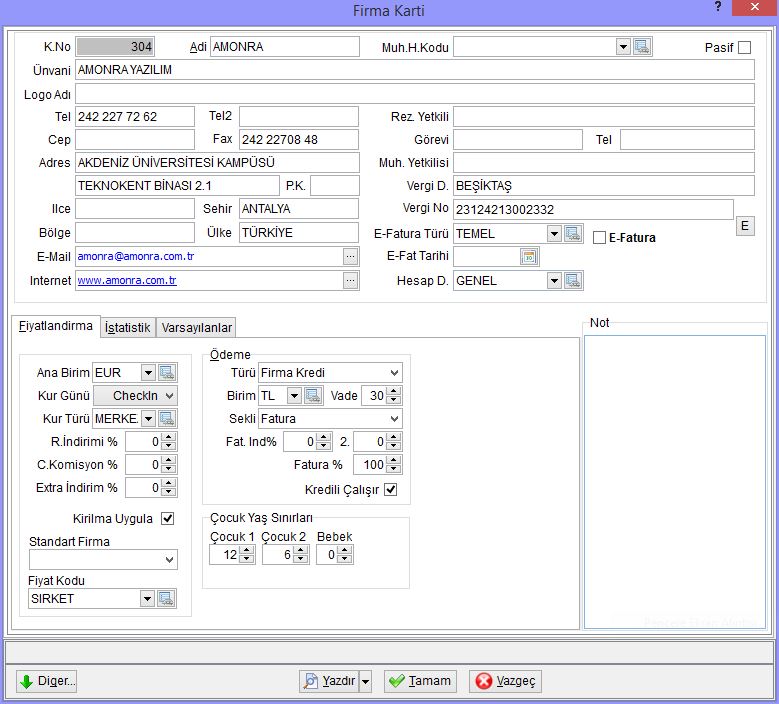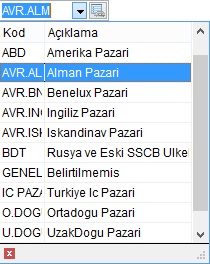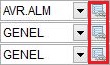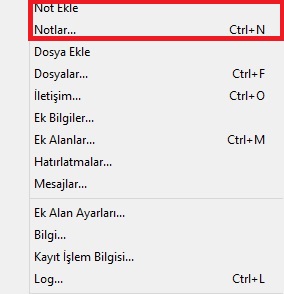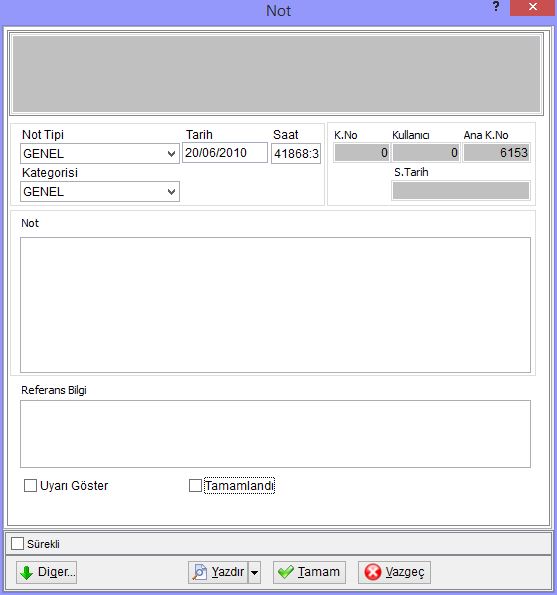"Kayıt Ekranı" sayfasının sürümleri arasındaki fark
k |
k |
||
| 22. satır: | 22. satır: | ||
=== Notlar === | === Notlar === | ||
| + | |||
| + | [[Dosya:DigerMenuNotlar.jpg|sol|DigerMenuNotlar.jpg]] <br /> | ||
| + | <br /> | ||
| + | <br /> | ||
| + | <br /> | ||
| + | <br /> | ||
| + | Her türlü kayıt için firma içi notlarınızı <big>'''CTRL+N'''</big> kısa yolu ile ekleyebilirsiniz. ''Örneğin Rezervasyon kartında rezervasyonla ilgili görüşmeler vb., Fiyat anlaşması kartında fiyat anlaşması imzalanması sırasında yaşadığınızı ve not olarak düşmek istediğiniz ufak notlar bs....'' <br /> | ||
| + | Not ekle butonu ile yeni not girebilir, Notlar seçeneği ile kayda bağlı notların liste ekranının görünmesini sağlar.<br /> | ||
| + | <br /> | ||
| + | <br /> | ||
| + | <br /> | ||
| + | <br /> | ||
| + | <br /> | ||
| + | [[Dosya:NotKayit.JPG|sol|NotKayit.JPG]] <br /> | ||
| + | <br /> | ||
| + | <br /> | ||
| + | <br /> | ||
| + | <br /> | ||
| + | <br /> | ||
| + | <br /> | ||
| + | Not kayıt ekranında '''[[Not Tipleri Tanımı|Not Tipi]]''' ve '''[[Not Kategorileri Tanımı|Not Kategorisi]]''' seçip dilerseniz tarih ve saat belirtebilirsiniz. Not tipi ve kategorisi notların konusunda göre tanımlanıp raporlanabilir. Eğer kategori ve tipi tanımı gerekmiyorsa kayıt esnasında her iki alanı da '''GENEL''' seçilebilir.<br /> | ||
| + | <br /> | ||
| + | <br /> | ||
| + | <br /> | ||
| + | <br /> | ||
| + | Not alanınına ilgili kayıta bağlı notu girebilirsiniz. Referans bilgi alanında varsa notlar ilgili ilgili kişi dikkatine bir açıklama yazılabilir yoksa bu alan boş bırakabilir. | ||
| + | <br /> | ||
| + | <br /> | ||
| + | <br /> | ||
| + | <br /> | ||
| + | <br /> | ||
| + | <br /> | ||
| + | <br /> | ||
| + | <br /> | ||
| + | Uyarı Göster seçeneği seçilirse kayıt kartında yapılan işleme göre uyarı mesajı olarak görünecektir. '''Örneğin Rezervasyon kartı notu Check In işlemi ile uyarı görülebilir.'''<br /> | ||
| + | <br /> | ||
| + | Eğer girilen notlar yapılacak bir işlem gerektiriyorsa işlem tamamlandığında '''Tamamlandı''' seçeneği seçilir. | ||
| + | <br /> | ||
| + | <br /> | ||
| + | <br /> | ||
| + | <br /> | ||
| + | <br /> | ||
| + | |||
=== Dosyalar === | === Dosyalar === | ||
=== İletişim === | === İletişim === | ||
12:49, 30 Mart 2015 tarihindeki hâli
İçindekiler
Kayıt Ekranı
Yeni Kayıt seçeneği ile açılan kayıt kartında bulunan gri alanlar sadece bilgi amaçlıdır. Bu alanlara bilgi girilemez. Kayıt alanında beyaz alanlara gerekli olan bilgiler girilir.
Ayrıca Combobox dediğimiz aşağı ok tuşu ile açılan listede seçim yapılabilecek tanımlamalar bulunmaktadır. Combobox'ların bazılarında seçim yapılması kayıtın tamamlanabilmesi için gereklidir.
Combobox'la açılan listelerde tanımlanması gereken seçenekler varsa Combobox'ın hemen sağ tarafındaki mavi kutucuk kayıt ekranından çıkmadan tanımlanmasını sağlar.
![]() Kayıt kartında fiş bastırılmasını sağlar.
Kayıt kartında fiş bastırılmasını sağlar.
![]() Yeni Kayıt veya kayıt değiştirme işlemi sonunda kaydın kayıt edilmesini sağlar.
Yeni Kayıt veya kayıt değiştirme işlemi sonunda kaydın kayıt edilmesini sağlar.
![]() Yeni Kayıt veya kayıt değiştirme işleminden vazgeçildiğinde kayıt etmeden kayıt kartından çıkılmasını sağlar.
Yeni Kayıt veya kayıt değiştirme işleminden vazgeçildiğinde kayıt etmeden kayıt kartından çıkılmasını sağlar.
![]() Kayt kartında içinde iken kayıt kartına bağlı olarak farklı alanlara geçiş yapmanıza olanak sağlar. Rezervasyon kartında iken Doluluk grafiğini açmak, Firma kartında Fiyat anlaşmasını açmak vb... Özel işlemler dışında aşağıdaki genel işlemleri de
Kayt kartında içinde iken kayıt kartına bağlı olarak farklı alanlara geçiş yapmanıza olanak sağlar. Rezervasyon kartında iken Doluluk grafiğini açmak, Firma kartında Fiyat anlaşmasını açmak vb... Özel işlemler dışında aşağıdaki genel işlemleri de ![]() ile yapabilirsiniz.
ile yapabilirsiniz.
Notlar
Her türlü kayıt için firma içi notlarınızı CTRL+N kısa yolu ile ekleyebilirsiniz. Örneğin Rezervasyon kartında rezervasyonla ilgili görüşmeler vb., Fiyat anlaşması kartında fiyat anlaşması imzalanması sırasında yaşadığınızı ve not olarak düşmek istediğiniz ufak notlar bs....
Not ekle butonu ile yeni not girebilir, Notlar seçeneği ile kayda bağlı notların liste ekranının görünmesini sağlar.
Not kayıt ekranında Not Tipi ve Not Kategorisi seçip dilerseniz tarih ve saat belirtebilirsiniz. Not tipi ve kategorisi notların konusunda göre tanımlanıp raporlanabilir. Eğer kategori ve tipi tanımı gerekmiyorsa kayıt esnasında her iki alanı da GENEL seçilebilir.
Not alanınına ilgili kayıta bağlı notu girebilirsiniz. Referans bilgi alanında varsa notlar ilgili ilgili kişi dikkatine bir açıklama yazılabilir yoksa bu alan boş bırakabilir.
Uyarı Göster seçeneği seçilirse kayıt kartında yapılan işleme göre uyarı mesajı olarak görünecektir. Örneğin Rezervasyon kartı notu Check In işlemi ile uyarı görülebilir.
Eğer girilen notlar yapılacak bir işlem gerektiriyorsa işlem tamamlandığında Tamamlandı seçeneği seçilir.